2021. 11. 11. 14:32ㆍ비트코인시황
안녕하세요, 철수TV 이유입니다!

암호화폐 트레이딩을 하실 때
국내 현물거래소만 이용하시지 않고,
다양한 종류의 코인, 프로젝트,
그리고 선물거래 등을 이용하기 위해
해외(선물)거래소 이용도
많이 하게 될 거 에요 ^^
그래서 오늘은
업비트 → 해외선물거래소 로
출금하는 방법을 설명드리려고 해요!
거래소마다 방법이 다르진 않지만,
업비트→바이낸스 트론(TRX) 출금
업비트→바이비트 리플(XRP) 출금
이렇게 두가지로 보여드릴게요 ^^
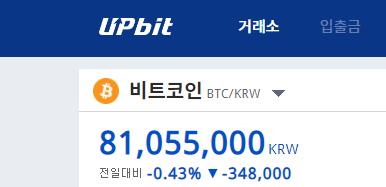
업비트→해외거래소 전송(입금)
해외거래소에서 거래를 하고 싶으시다면,
업비트(혹은 타 국내거래소)에서
전송을 해야겠죠!
원화로 바로 입금 or 전송이 불가하므로
코인을 구매해서 전송을 하는데요.
코인마다 수수료 및 전송속도가 다르답니다!
오늘 이용할 업비트의 공지에도
코인별 입출금 수수료가 나와있어요
(링크 참조: https://upbit.com/service_center/guide)
몇가지만 보여드리면 아래와 같은데요.
저희는 전송속도도 빠르고, 수수료도 저렴한
TRX와 XRP를 주로 이용합니다!
(현재시세로 TRX=135KRW, 1XRP=1,515KRW)
더 저렴한 친구들도 있지만,
전송속도로 인한 가격변동의 리스크를 없애려면
빠른 송금 속도가 아주 중요하겠죠?!

참고1) 업비트 계좌 간 "바로출금"으로 송금 시,
모든 수수료가 무료입니다!
참고2) 업비트에는 출금 제한이 있는데,
최초입금액에 대해서는 72시간,
그 외 입금액에 대해서 24시간 입니다!
업비트→바이낸스 트론(TRX) 전송
<업비트> 휴대폰 앱으로 보여드릴게요.
"거래소"에서 "트론orTRX"를 검색하셔서
트론의 거래화면 들어가볼게요.
찾으셨으면 트론을 매수해볼까요?!
먼저 ①구매하고 싶은 트론 가격 입력
(따로 입력하지 않으실 경우 현재가)
특정 수량을 원하시면 ②에 수량입력,
or 특정 금액만큼을 원하시면 ③에 금액 입력
그리고 "매수" 누르고 체결을 기다려요.
저의 경우 현재가인 136으로,
수량 100개를 입력해서 매수했고,
바로 체결되어서 아래 결과가 떴습니다!
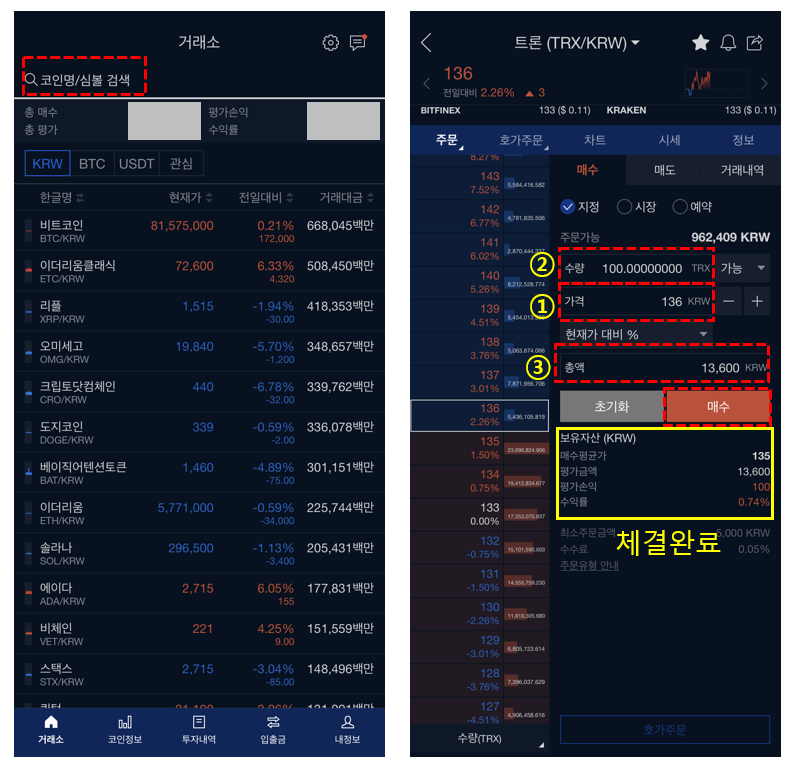
그럼 하단 "입출금" 들어가셔서
TRX을 검색해서 클릭 하시구요!
그럼 '보유수량' 보이시죠?!
수수료 1TRX가 있기 때문에,
출금가능한 것은 (보유수량-1)TRX가 됩니다!
이제 "출금하기" 클릭
보내실 수량을 입력하시고
"출금신청" !!
※주의할점은 "일반 출금" 선택!
바로출금은 업비트 계좌간에만 사용해요 ^^

그럼 출금 주소를 넣으라고 뜨죠 ~~
주소를 입력해도 되고, QR코드를 넣어도 되어요!
그럼 주소를 어디서 가져오느냐!!
바로 입금 받을 거래소에서 받아야죠!!
각 거래소에서는 각 코인에 대해
입금 주소를 생성해줘야 합니다 ~~
<바이낸스> 로 들어가봅니다
바이낸스 "Wallet" - "Fiat and Spot" 클릭
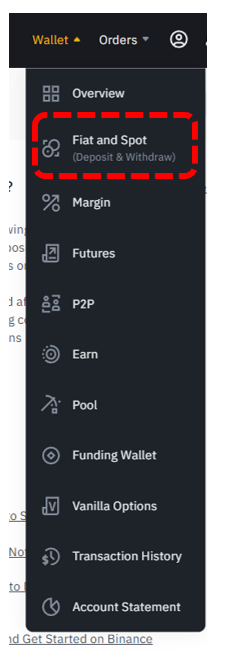
여기선 본인이 보유하고 있는 자산도 보이구요
자산을 입출금, 혹은 내부 전송할 수도 있네요.
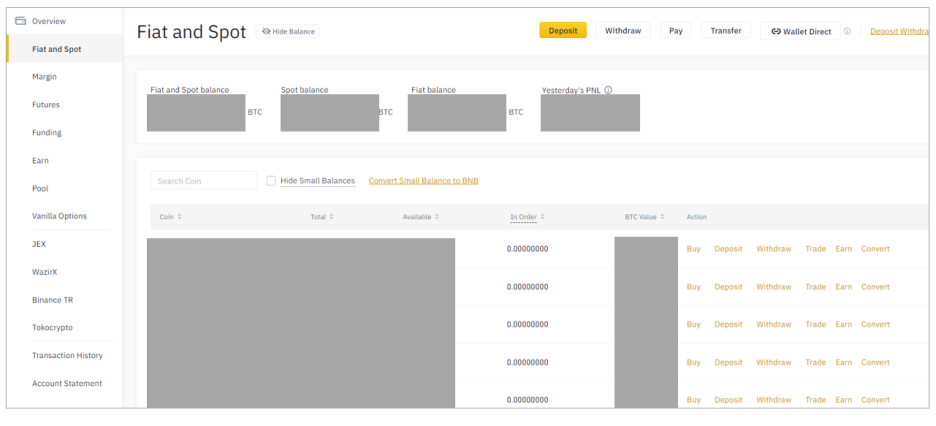
이제 트론을 검색해서
"TRX(TRON)" 항목에서 "Deposit" 클릭
그리고 Network는
트론전용인 TRX(TRC20) 클릭 하면!!
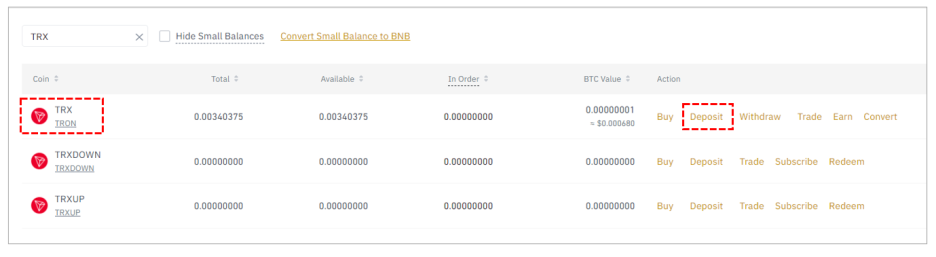
그럼 나만의 바이낸스-트론 지갑 주소!!
TRON Wallet Address가 생성됩니다!!
주소를 복사해서 붙여넣거나
QR코드를 업비트 앱에서 촬영하셔도 되어요!
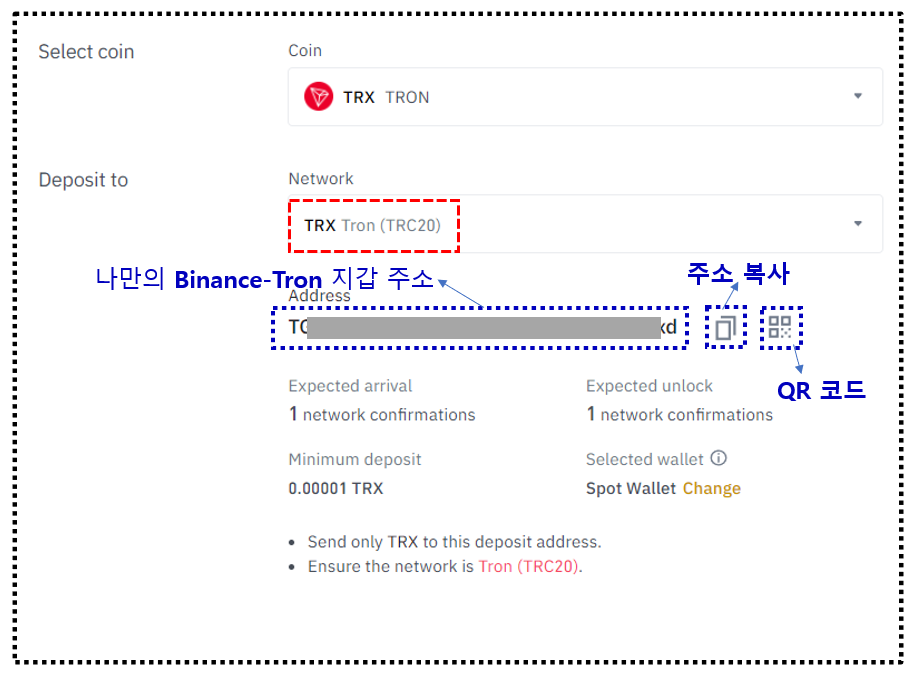
그럼 다시
<업비트> 에 돌아와서
복사해온 주소를 붙여넣기 하거나
QR로 찍어서 주소를 확인하시고
"확인" 클릭!!
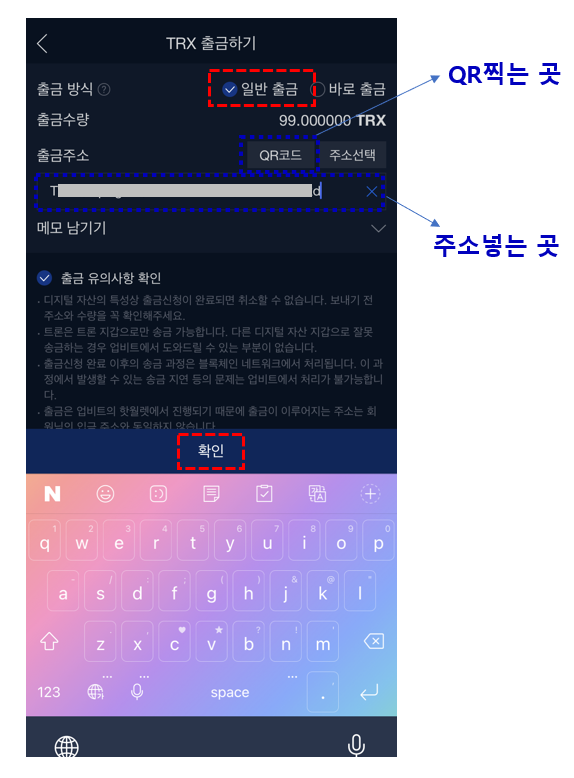
그러시면 처음 가입때처럼
카카오톡으로 인증 알림톡이 갈거에요 ~~
카톡인증을 완료하면 출금이 진행되구요!
몇분 지나지 않아서 출금완료!
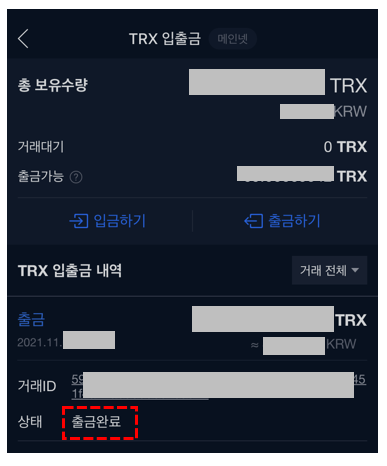
그리고 바이낸스에서도
곧 트론입금 안내가 뜨고,
바이낸스 Spot Wallet에
TRX가 늘어간 것을 확인하실 수 있을거에요!
업비트→바이비트 리플(XRP) 전송
추가로 리플 전송까지 보여드리는 이유는,
출금 시에 출금할 지갑 주소 뿐만 아니라
태그 입력도 필수인 코인이 있기 때문이에요!
태그를 입력해 주지 않으면,
지갑으로 바로 전송이 되지 않습니다.
(이 경우 고객센터에 문의하면 보통 찾을 수 있으나,
과정도 매우 번거롭고 시간도 오래 걸립니다.)
업비트에서 리플을 사고 출금하는 건
아까 트론 살때랑 똑같겠죠?!
근데 그때랑 다른게 있다면,
"출금주소" 외에 "데스티네이션 태그" !!!

이런 경우에는 주소뿐만 아니라
데스티네이션 태그를 필수로! 넣어주셔야해요 ~~
그럼 이번엔 바이낸스 말고
<바이비트> 에서 연습해볼까요??
(바이낸스와 방법은 똑같아요! 모든 거래소가!)
바이비트 로그인 후 메인에서
"Assets" - "Spot Account"
그리고 XRP 검색해서 "Deposit"
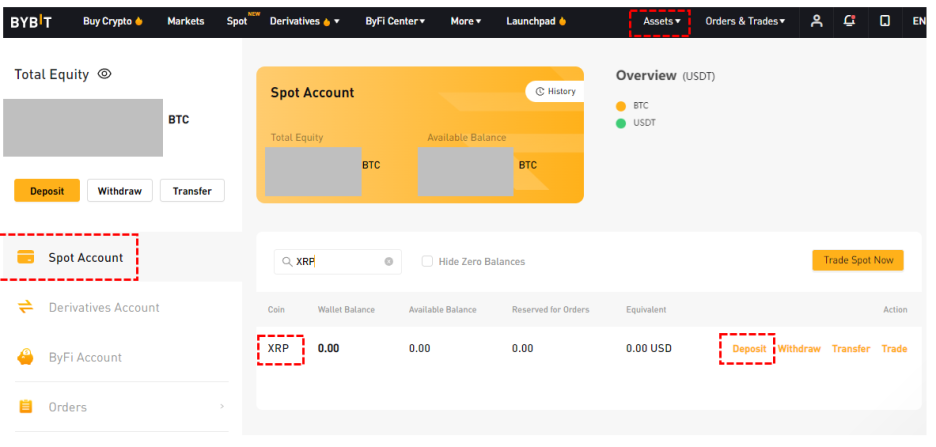
먼저 아래 창뜨면 "Acknowledge"클릭
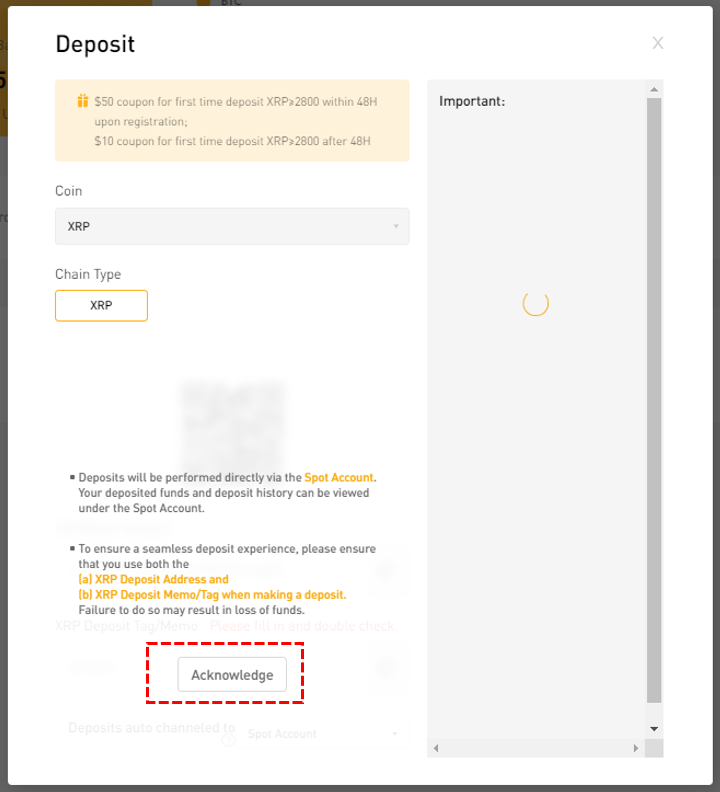
그럼 나의 바이비트-XRP 지갑
주소 및 QR이 생성됩니다 ~~
그리고 데이티네이션 태그도 함께!!!!
(태그는 7자리 숫자)
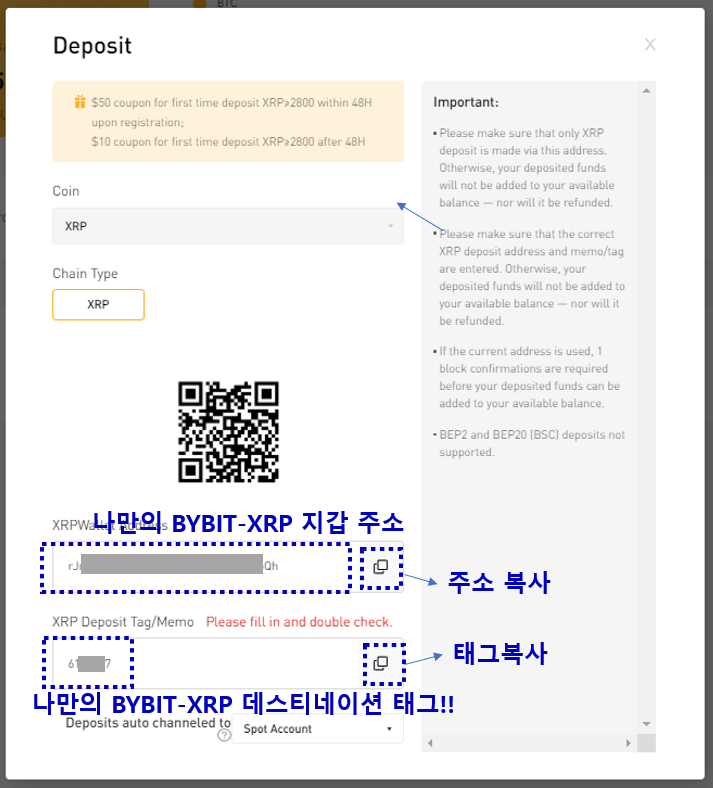
두개를 각각 복사해서
업비트 출금 창에 넣는 것 잊지말기!!
태그라고, 그냥 꼽사리로 취급하셨다가
안쓰시면은 소중한 시드 못받으시는거에여!!!
태그가 있는 코인은 주소+태그 함께 넣기!
절대 잊지말고 기억하세용 ^^
해외거래소 USDT 거래하기
(USDT 마켓에서 매도)
업비트에서 원화로 매수한 코인,
코인인 채로 해외거래소로 넘어왔습니다!
그렇다면 이 거래소에서 트레이딩을 하려면
어떻게 해야할까요?!
거래소마다 KRW/BTC/USDT 마켓이 있어요.
해외거래소에서 BTC마켓을 사용하기도 하지만,
주로 USDT로 거래를 진행합니다.
USDT는 테더코인이라고 하며
스테이블코인 중 하나입니다.
이 테더는, 1USDT가 법정통화인 1USD와
동일한 가치를 가지도록 하죠.
어쨌든 USDT로 해외거래소 매매를 하기 위해선,
아까 국내거래소에 옮긴 코인을
USDT 마켓에서 매도해야겠죠?!
방법은 어렵지 않아요 ~~
아까 업비트에서 TRX, XRP를 검색해서
매수가 및 수량or금액를 입력해 매수한 듯
매도가 및 수량or금액을 입력해 매도하시면 끝!
바이비트에서 XRP 매도하는 걸
예시로 간단히 보여드릴게요.
<바이비트> 에 "Spot" - "XRP/USDT"
-"Sell" 누르시구요.
USDT로 판매하실 수량 쓰고 "Sell XRP"
※XRP 트레이딩을 위한 것이 아니라
원화를 옮기기 위해 매수하신 것이므로,
가격과 상관없이 현재가 100% 매도 추천드립니다.
그러면 XRP가 매도되면서
그 금액만큼 나의 Spot Account에
USDT가 들어온 것을 확인하실 수 있어요 ^^
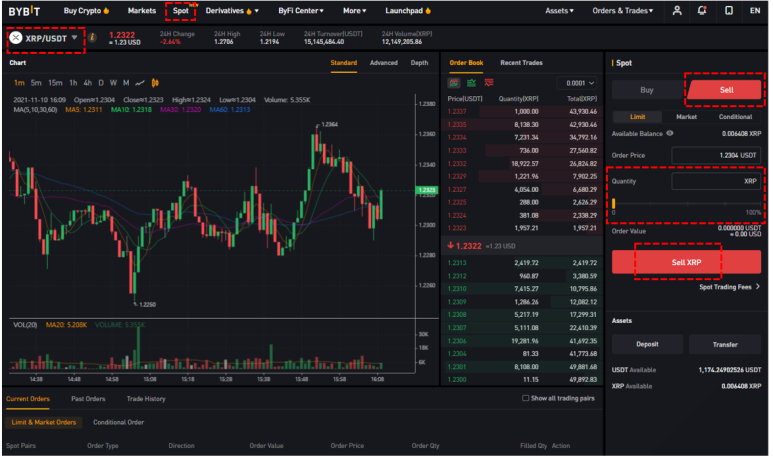
오늘은 우리의 소중하고 소중한
시드를 옮기는 걸 함께 해보느라!!
어렵지 않아도
다들 긴장하고 진행하셨을 거 같아요 ~~
잘 해내셨으니
기지개 한번 시원하게 켜시고!!
앞으로는 편안하게 잘 진행하시길 바랄게요 ^^
많은 도움이 되셨길 바랍니당!

※모든 투자의 책임은
투자자 본인에게 있습니다.
모두 안전한 투자하시길 바랍니다 ^^
★철수TV와 함께해요★
아래 배너 클릭
(참여코드: 0505)
철수TV가 제공하는
최대혜택의 레페럴 가입 링크
'비트코인시황' 카테고리의 다른 글
| [Youtube] 2021.11.14. 비트코인시황 (0) | 2021.11.15 |
|---|---|
| [Youtube] 2021.11.11. 비트코인시황 (0) | 2021.11.12 |
| [철수TV 트레이딩뷰 TRADING VIEW 아이디어] 비트코인, 새로운 가능성의 엘리엇 파동 카운팅 (0) | 2021.11.02 |
| [철수TV 트레이딩뷰 TRADING VIEW 아이디어] 비트코인 신고가 갱신 이후 시나리오1,2 (0) | 2021.11.02 |
| [Youtube] 2021.10.31. 비트코인시황 (0) | 2021.10.31 |












